Você percebeu que o programa Adobe After Effects travou repentinamente ao usá-lo para criar efeitos visuais e animações de alta qualidade para seus vídeos, fazendo com que todo o seu trabalho desaparecesse? Fique tranquilo; seu projeto do After Effects não salvo é recuperável.
Neste artigo, você aprenderá o que é um arquivo de projeto do After Effects e o motivo pelo qual você pode perdê-lo. Além disso, são apresentadas cinco melhores maneiras de recuperar arquivos do After Effects.
Tabela de conteúdo
O que são arquivos do Adobe After Effects Project (AEP)?
Você pode criar gráficos em movimento e efeitos visuais na pós-produção com o software Adobe After Effects. Os arquivos do After Effects Project (AEP) salvos por este software armazenam todos os efeitos visuais, animações, gráficos em movimento e outros elementos de edição de vídeo.
Numerosas composições de camadas, incluindo filmagens originais, imagens, efeitos, áudio, texto e muito mais, são salvas nos arquivos AEP. Os arquivos são salvos com extensão .aep pela Adobe e você pode editá-los quando quiser. Assim, o Adobe After Effects pode ser definido como um espaço de trabalho digital no qual os usuários podem criar e editar diversos elementos e efeitos para produzir um produto final.
É possível recuperar os projetos excluídos ou não salvos do After Effects?
Sim, existem várias maneiras de recuperar os arquivos excluídos ou não salvos do projeto do After Effects. Você não precisa se preocupar se seu projeto do After Effects não tiver sido salvo devido a uma falha de software ou se você simplesmente esqueceu de salvá-lo. Você pode recuperar seus arquivos de projeto não salvos do After Effects com os recursos Salvamento automático e Arquivo recente oferecidos pelo Adobe After Effects.
Você pode abrir arquivos fechados recentemente que esqueceu de salvar com o recurso Arquivo recente, enquanto os arquivos AEP serão salvos automaticamente pelo recurso Salvamento automático em determinados intervalos de tempo. Adicionalmente, em intervalos de tempo previamente definidos, o recurso Histórico de arquivos no sistema operacional Windows também cria backups. Com a ajuda deste recurso do sistema operacional, os arquivos de projeto do After Effects não salvos também podem ser recuperados.
Seus arquivos do After Effects são marcados apenas para serem substituídos se você os encontrar perdidos ou excluídos, isso não significa que eles serão excluídos permanentemente do sistema. Portanto, com uma ferramenta profissional de recuperação de dados como o Wondershare Recoverit, você pode recuperar facilmente seus arquivos AEP, caso não os tenha substituído.
Maneiras de recuperar os arquivos de projeto do After Effects
Agora é hora de aprender como recuperar seus projetos, pois você aprendeu as possíveis causas da perda de arquivos do After Effects. Listamos as 5 melhores maneiras de restaurar os arquivos AEP perdidos e prosseguir com a edição do vídeo. Você pode recuperar arquivos AEP excluídos ou não salvos rapidamente seguindo nossas instruções.
Maneira 1: Use um software de recuperação de dados para recuperar arquivos AEP excluídos ou perdidos
Para recuperar arquivos perdidos, usar uma ferramenta de recuperação de dados é uma das maneiras melhores e mais simples. Uma recuperação bem-sucedida de arquivos AEP seria garantida com um software confiável. Entre as melhores opções para recuperar projetos excluídos do After Effects com apenas alguns cliques, o Wondershare Recoverit é classificado como Líder em recuperação de dados pelos usuários do G2.
- De maneira eficaz e segura, recupera documentos, fotos, vídeos, músicas, e-mails e outros mais de 1.000 tipos de arquivos.
- Suporta a restauração de dados de mais de 2.000 mídias de armazenamento, como cartões SD, pen drives, HDDs, SSDs, etc.
- Permite a recuperação de dados perdidos devido a formatação, corrupção de disco, ataque de vírus e muito mais.

Use o Wondershare Recoverit para recuperar seu arquivo perdido do projeto After Effects com os seguintes passos:
- Instale o Wondershare Recoverit e abra-o em seu computador.
- Navegue até Discos rígidos e locais. Encontre e escolha o armazenamento onde seu arquivo AEP está localizado e clique no botão Iniciar.

- Essa ação dará início a uma varredura automática no disco rígido. É possível monitorar o processo na parte inferior da tela, onde você pode pausar ou pará-lo.

- Encontre e verifique os arquivos .aep após a conclusão da verificação. Clique no botão Recuperar e depois salve os arquivos AEP recuperados em um local diferente e seguro.

Maneira 2: Use a função de salvamento automático para recuperar arquivos AEP não salvos
Você pode usar o recurso Salvamento automático para recuperar seu trabalho se não salvou seu projeto do After Effects ou se algo interrompeu sua edição. Para evitar a perda de dados, o recurso Salvamento automático do software salvará suas alterações em intervalos específicos. Seu arquivo AEP permanecerá intacto se ocorrer uma falha repentina do programa ou queda de energia.
Você pode seguir os passos abaixo para verificar se a opção Salvamento automático está ativada no Adobe After Effects:
- No seu computador, abra o After Effects.
- Então, na parte superior da tela, clique no botão Editar. Navegue até Preferências > Salvamento automático.

- Por padrão, a opção Salvamento automático cria cópias a cada 20 minutos. O intervalo pode ser alterado conforme sua vontade.

- Aplique as alterações clicando no botão OK.
O Adobe After Effects criará backups de seus arquivos AEP com a opção Salvamento automático habilitada. A pasta de destino para salvar todas as versões dos backups AEP pode ser personalizável. Posteriormente, você poderá recuperar os projetos do After Effects dos backups na pasta.
Consulte os passos a seguir sobre como usar o recurso Salvamento automático para fazer uma recuperação de uma falha do After Effects:
- No seu computador, abra o After Effects.
- Navegue até Editar > Preferências > Salvamento automático.
- Em Local de salvamento automático, existem duas opções: Ao lado do projeto e Local personalizado. Marque a última opção e abaixo dela está o caminho para os backups dos arquivos AEP. Por padrão, a pasta é: C:\Users\[Seu nome de usuário]\Documents\Adobe\After Effects [Sua versão]\Autosave

- Feche o Adobe After Effects e abra a pasta que contém os backups dos arquivos AEP.
- Na pasta, encontre o arquivo .aep mais recente. Você deverá ver um arquivo de imagem com um nome semelhante ao do seu projeto com um carimbo de data/hora.

- Para evitar sobrescrevê-lo durante salvamentos automáticos futuros, copie o arquivo .aep para um local diferente.
- Use o After Effects para abrir o arquivo .aep copiado. Agora você deve ter aberto a versão de salvamento automático mais recente do projeto não salvo.
Maneira 3: Use a função de arquivos recentes para recuperar projetos do After Effects não salvos
Para usuários esquecidos que não salvam seus arquivos AEP, outro recurso valioso é oferecido pelo Adobe After Effects. Para continuar editando seu vídeo ou salvá-lo corretamente como um arquivo AEP, você pode usar o recurso Abrir recente para abrir o arquivo mais recente em que está trabalhando.
Os passos a seguir são sobre como usar arquivos recentes para recuperar um projeto perdido do After Effects:
- No seu computador, abra o After Effects.
- No canto superior esquerdo, clique no menu Arquivo e selecione a opção Abrir recente.
- Uma lista de arquivos AEP fechados recentemente será mostrada. Selecione aquele que você deseja recuperar.
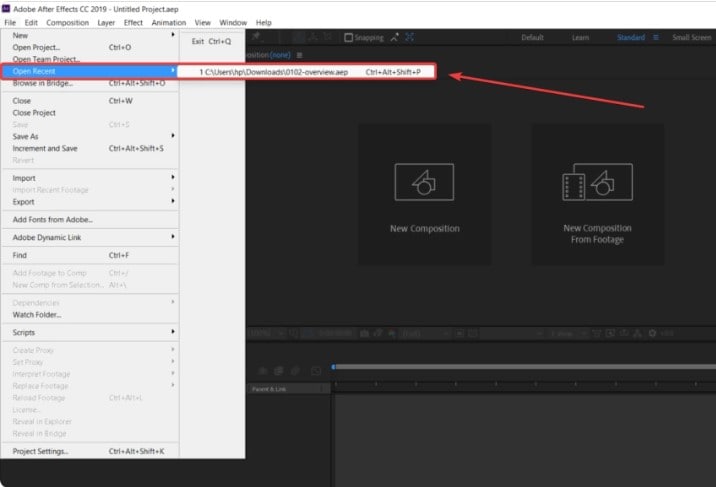
- O arquivo escolhido será aberto no Adobe After Effects e você poderá finalizar e salvar seu projeto.
Maneira 4: Use o recurso de arquivos temporários para recuperar projetos do After Effects não salvos
Enquanto você trabalha em um projeto, o Adobe After Effects cria arquivos temporários, assim como muitos outros softwares criativos. Quando uma falha ou fechamento acidental do programa sem salvá-lo leva à perda do seu progresso, esses arquivos temporários às vezes podem salvar sua vida. Você pode recuperar seus projetos não salvos do After Effects desses arquivos temporários com os passos abaixo.
- Na parte superior de uma janela do Explorador de Arquivos do Windows, clique na guia Exibir e mostre os arquivos e pastas ocultos marcando a caixa Itens ocultos.
- Vá para a pasta temporária no seu computador. Por padrão, o local é: C:\Users\[Seu nome de usuário]\AppData\Local\Temp

- Na pasta, verifique todos os arquivos temporários com nome semelhante ao seu projeto Adobe After Effects. O After Effects cria esses arquivos temporários quando você está trabalhando no software.
- Encontre o mais recente pela data e hora do arquivo.
- Para evitar a substituição do arquivo de projeto do After Effects durante sessões de trabalho futuras, copie-o para um local diferente.
- Abra o Adobe After Effects.
- No menu superior, clique em Arquivo e escolha a opção Abrir projeto.
- Vá para a pasta onde o arquivo AEP temporário copiado foi salvo.
- Para recuperar seu projeto não salvo, selecione o arquivo de destino e clique no botão Abrir.
Maneira 5: Use o recurso de histórico de arquivos no Windows para recuperar projetos do After Effects não salvos
Exceto pelo recurso de backup da Adobe, sua contraparte do Windows também é uma opção que você pode usar. Os usuários podem restaurar seus arquivos perdidos do After Effects para uma versão anterior com o recurso integrado do Windows, Histórico de arquivos. Os arquivos excluídos ou não salvos do projeto do After Effects podem ser recuperados com este método se você tiver habilitado o histórico de arquivos em seu computador.
Aqui está o guia passo a passo sobre como usar o histórico de arquivos do Windows para restaurar arquivos AEP:
- No teclado, pressione a tecla Windows e pesquise Histórico de arquivos.

- Certifique-se de que o recurso Histórico de arquivos esteja ativado em seu computador e verifique a unidade ou rede de destino onde seus backups estão armazenados.

- Encontre o arquivo do projeto do After Effects que deseja recuperar nos backups disponíveis.

- Depois de encontrar o projeto do After Effects, escolha-o e clique no botão Restaurar em verde. Seu arquivo AEP será recuperado e salvo em seu local original.

Considerações finais
Depois de editar vídeos, criar animações e gráficos em movimento e adicionar efeitos visuais no Adobe After Effects, você pode salvar tudo como arquivos do After Effects Project (AEP). No entanto, vários motivos podem causar o problema de perda de arquivos, por exemplo, travamentos de aplicativos, formatação de disco, falta de energia, exclusão acidental ou não salvar antes de sair do programa.
Felizmente, para recuperar os arquivos de projeto excluídos ou não salvos do After Effects, há muitas maneiras, como usar o software Wondershare Recoverit, usando funções como Salvamento automático, backups da Adobe, arquivos recentes, arquivo temporário ou Histórico de arquivos do Windows. Você pode continuar editando seus projetos ou salvá-los em um local seguro após restaurar seus arquivos AEP.
Perguntas frequentes sobre recuperação de projetos do Adobe After Effects
-
É possível recuperar um projeto do After Effects com falha?
Sim, após a falha do Adobe After Effects, os arquivos do projeto do After Effects poderão ser recuperados. O programa pode travar ocasionalmente, mas com a ajuda da opção Salvamento automático ou Arquivo recente, seus arquivos não salvos podem ser recuperados rapidamente. -
É possível recuperar projetos não salvos do After Effects?
É sim. Se ativado, o recurso Salvamento automático da Adobe fará backup do seu projeto regularmente, para que você possa restaurá-lo quando necessário. Além disso, você pode encontrar e abrir os projetos não salvos do After Effects na opção Arquivos recentes. -
Onde os projetos do After Effects são salvos?
Os backups do seu projeto do Adobe After Effects serão salvos em um local personalizado que você definiu anteriormente ou na pasta onde seu último projeto do After Effects está localizado. Navegue até Editar > Preferências > Salvamento automático para dar uma olhada. -
O After Effects oferece um recurso de recuperação?
Adobe After Effects permite recuperar arquivos. Se você ativou o salvamento automático, pode usar a opção de recuperação que ele oferece para realizar uma recuperação. Para isso, basta abrir a pasta que armazena os backups e recuperar seus arquivos AEP. -
Quais são as maneiras de evitar a perda de arquivos de projeto do After Effects no futuro?
Primeiro, salve os arquivos do projeto do After Effects após a edição. Em segundo lugar, habilite o recurso Salvamento automático do software. Depois disso, seus arquivos AEP não serão perdidos novamente porque a Adobe fará backup deles regularmente em seu computador.




